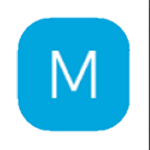Metadefender cho Chrome - Tiện ích chống phần mềm độc hại cho trình duyệt
Metadefender cho Chrome - Tiện ích chống phần mềm độc hại cho trình duyệt
Metadefender là tiện ích mở rộng của Chrome bao gồm các tính năng dễ sử dụng cho phép người dùng kiểm tra bất cứ tập tin hoặc ứng dụng nào xem có chứa phần mềm độc hại hoặc những mối nguy hại tương tự sau khi tải xuống hay không.

Giao diện chính của ứng dụng quét phần mềm độc hại miễn phí Metadefender cho Chrome
Tiện ích mở rộng cho Chrome Metadefender sẽ phân tích các tập tin và ứng dụng bằng cách sử dụng Metadefender Cloud - trang web miễn phí tìm kiếm phần mềm độc hại với hơn 40 công cụ quét và có cơ sở dữ liệu khổng lồ chứa hàng triệu các mối nguy hại đã biết để đảm bảo rằng mọi thứ mà người dùng tải xuống đều an toàn. Việc sử dụng nhiều công cụ quét và chống phần mềm độc hại cùng một lúc giúp đảm bảo rằng nhiều virus, phần mềm gián điệp, trojan và các mối nguy hại khác có thể được phát hiện. Nếu chỉ sử dụng một công cụ quét duy nhất thì có khả năng bỏ qua phần mềm độc hại kiểu như thế này.
Trước khi khởi chạy ứng dụng hoặc mở bất cứ tập tin nào mà bạn đã tải xuống từ một nguồn trực tuyến về thiết bị Mac, Android hoặc Windows, hãy quét bằng Metadefender Cloud. Đây là công cụ nhanh chóng, gọn nhẹ và hiệu quả khiến người dùng cảm thấy an tâm khi tải xuống các tập tin từ các nguồn trực tuyến.
Tiện ích chống phần mềm độc hại Metadefender cho Google Chrome này sẽ kiểm tra từng tập tin hoặc ứng dụng có dung lượng lên đến 140 MB mà người dùng đã tải xuống.

Xem lịch sử quét trong ứng dụng chống phần mềm độc hại miễn phí Metadefender cho Google Chrome
Để thêm tiện ích chống phần mềm gián điệp Metadefender cho trình duyệt, hãy nhấp nút Thêm vào Chrome (Add to Chrome) có màu xanh. Người dùng sẽ nhìn thấy một khung giao diện mới, hãy nhấp vào nút Thêm tiện ích (Add extension). Đây là thao tác giúp thêm Metadefender vào trình duyệt Chrome.
Trên bất cứ trang web nào, hãy nhấp chuột phải vào đường dẫn tải xuống của tập tin mà bạn muốn quét xem có chứa phần mềm độc hại hay không. Trong trình đơn ngữ cảnh (context menu) hiện ra, hãy lựa chọn Scan with Metadefender before downloading (quét bằng Metadefender trước khi tải xuống). Tiện ích tìm kiếm phần mềm độc hại Metadefender cho Chrome sẽ bắt đầu phân tích tập tin theo URL được lựa chọn. Sau khi quét xong, trang kết quả của Metadefender sẽ được mở trong một tab Chrome mới.
Nếu muốn sử dụng tính năng tự động quét tất cả các tập tin tải xuống, người dùng có thể nhấp vào biểu tượng nhỏ hình chữ M của Metadefender cho Chrome ở góc trên bên phải của thanh trình duyệt Chrome và lựa chọn Scan all downloads (quét tất cả những thứ tải xuống). Tiện ích mở rộng này có thể giới hạn số tiếng đồng hồ sử dụng. Bạn có thể thêm tiện ích mở rộng Metadefender vào trình duyệt Google Chrome để chắc chắn rằng mọi tập tin tải xuống đều an toàn ngay bây giờ.
Bảo Linh